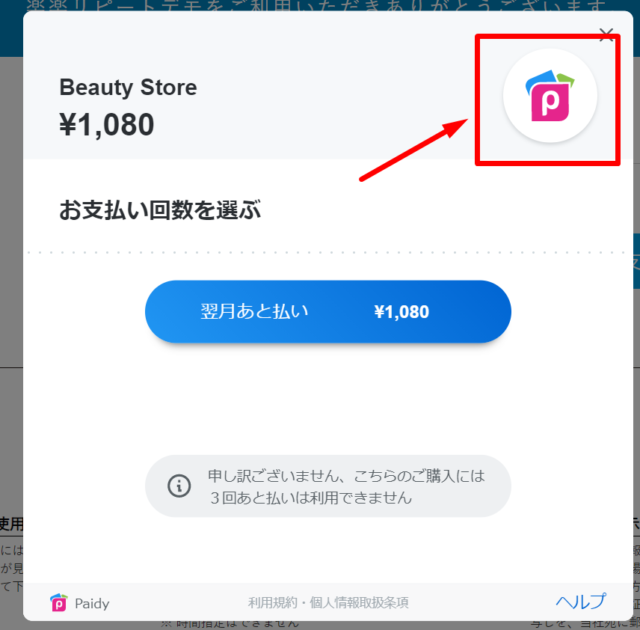設定手順
Paidy決済を利用するための各事前設定を行います。
設定が終了次第、弊社サポートまでご連絡ください。
弊社での承認作業後、ご利用開始となります。
1.事前設定
後述の設定手順に則り、設定を行ってください。
2.設定完了後、ネットショップ支援室までご連絡ください。
利用承認を「承認」に変更いたします。
3.ご利用開始
決済モジュール設定
基本設定>店舗設定>「決済モジュール設定」タブにて、
右端「設定」リンクをクリックし設定画面を開きます。
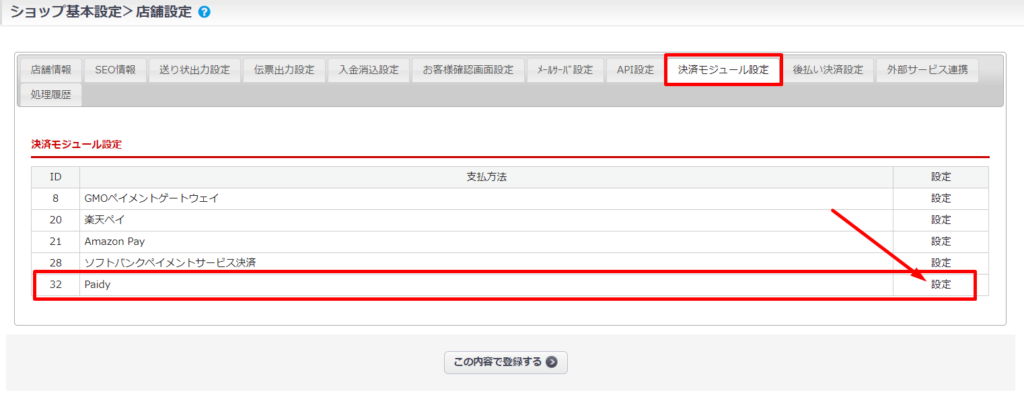
1.提携サイト特定情報設定
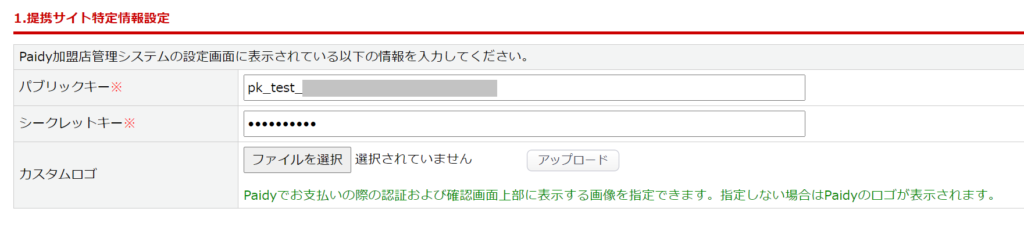
| 項目 | 内容 |
|---|---|
| パブリックキー* | Paidy管理画面「設定」ページに表示されているキーを入力してください。 |
| シークレットキー* | Paidy管理画面「設定」ページに表示されているキーを入力してください。 |
| カスタムロゴ |
Paidyでお支払いの際の認証画面右上に表示する画像を指定できます。 |
2.Webhook設定
楽楽リピート側に表示されているWebhook URLをPaidy管理画面「設定」ページ内に入力してください。
※正常に設定されていない場合、楽楽リピート側のPaidy取引状態が更新されません。
ご注意ください。
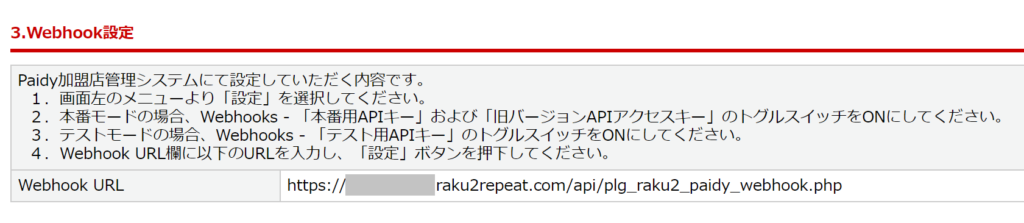
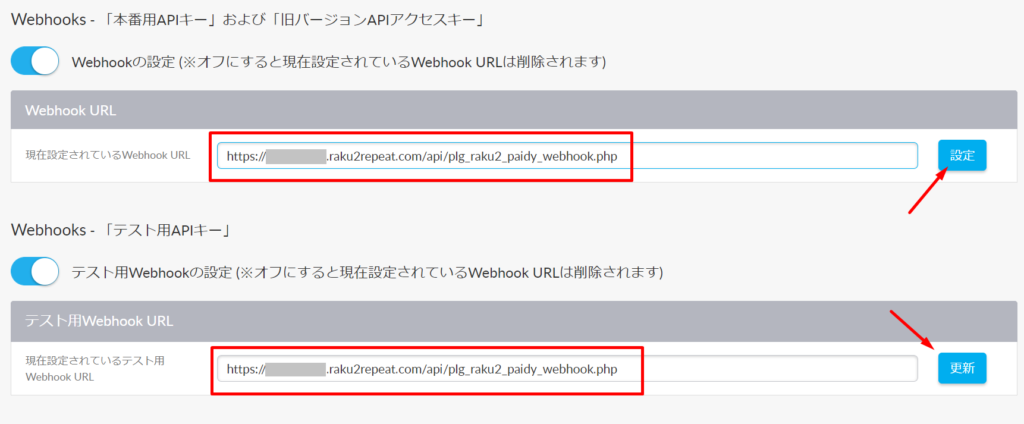
3.テスト/本番切り替え設定
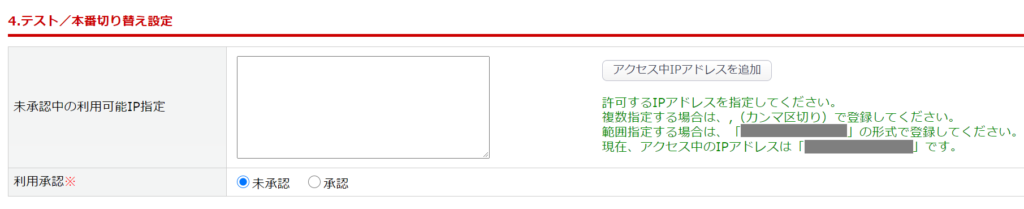
利用承認が「未承認」の状態の場合、「未承認中の利用可能IP指定」に設定された IP アドレスからのアクセス時にのみPaidy決済の利用が可能です。
【アクセス中のIPアドレスを追加】ボタンをクリックすると、
接続しているネット環境の IP アドレスがセットされます。
設定完了後、ネットショップ支援室までご連絡ください。
利用承認を「承認」に変更いたします。
支払方法設定
基本設定>支払方法設定>あと払い (ペイディ)>「編集」リンクより設定を行います。
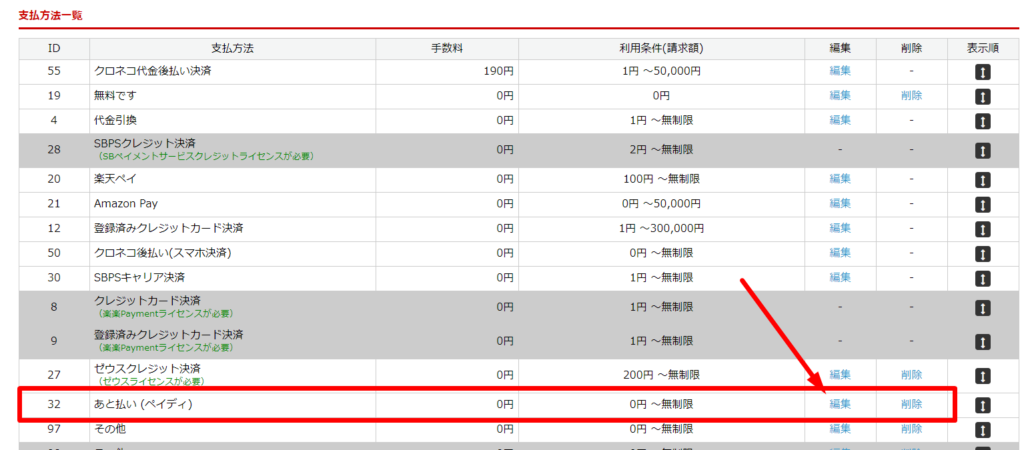
使用フラグを「使用する」に設定してください。
※支払方法設定の詳細についてはこちらをご覧ください。
※なお、Paidy決済の手数料設定は不可となっております。
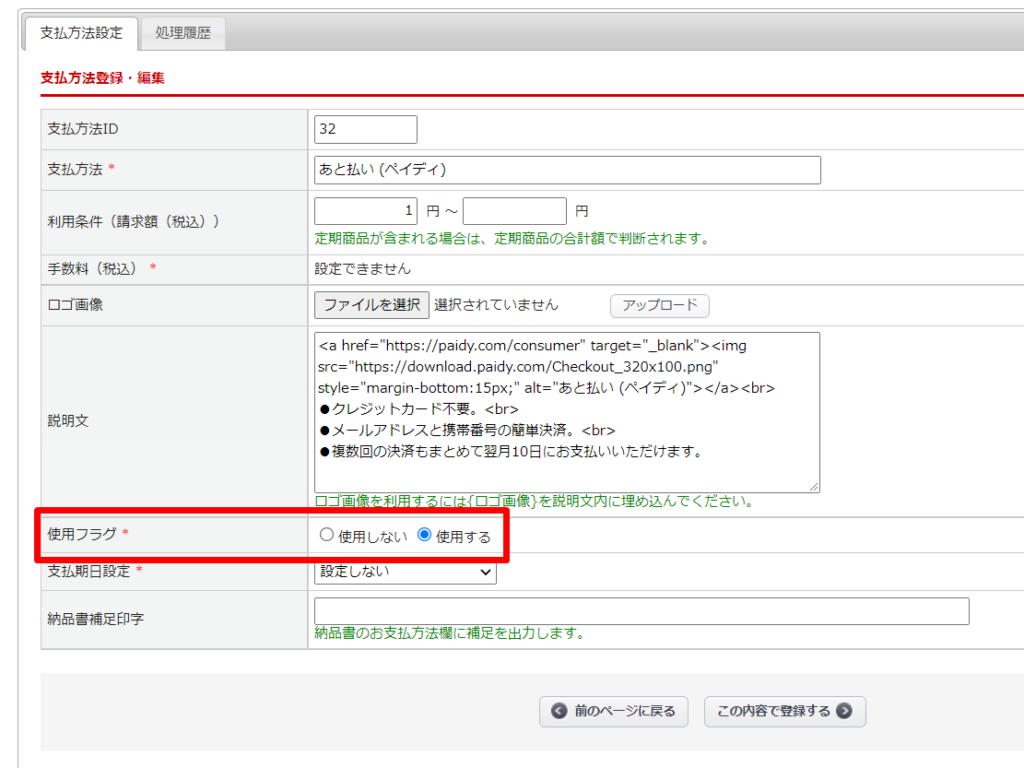
配送方法設定
基本設定>配送方法設定
利用する配送方法の取扱支払方法欄にチェックを入れてください。詳細はこちらをご確認ください。